Зашто фотографије постају мутне на ВхатсАпп статусу: 8 начина да ово поправите
Мисцелланеа / / April 03, 2023
Откад је Мета преузео ВхатсАпп, функција прича са Инстаграма пренета је на платформу за размену тренутних порука. Осим што је познато под другим појмом - ВхатсАпп статус. Ако сте неко ко често користи ову функцију, били бисте разочарани када бисте видели да фотографије постају мутне на статусима ВхатсАпп-а. То би сигурно покварило искуство гледања свих најновијих ажурирања статуса.

Ако је ово проблем са којим сте се суочавали на свом телефону, ево неких поправки које ће вам помоћи. Ова решења можете да користите без обзира да ли користите Андроид уређај или иПхоне. Имајући то у виду, зграбите телефон и почните да изводите кораке да никада више не видите замућене статусе ВхатсАпп-а.
1. Повежите се на поуздану мрежу
Главни разлог зашто ваше фотографије могу постати мутне на ВхатсАпп статусу је нестабилна или слаба интернет веза. Покушајте да се повежете на Ви-Фи мрежу ако сте код куће, у канцеларији или у јавно место које има Ви-Фи повезаност. Ако користите мобилне податке, уверите се да користите 4Г или 5Г мреже и да сте у области са добром мобилном везом.

Можете чак да укључите и искључите режим рада у авиону и поново покренете телефон. Ово ће помоћи вашем уређају да се повеже са оближњим торњем мобилне телефоније.
2. Користите мобилну апликацију уместо ВхатсАпп веба
Ако сте неко ко користи ВхатсАпп на свом десктопу/рачунару, знали бисте да ВхатсАпп Веб понекад ради прилично споро. То је зато што синхронизује све податке преко вашег паметног телефона. А понекад се синхронизација не одвија како треба. Дакле, то би могао бити разлог зашто видите замућен статус ВхатсАпп-а.

Дакле, пребаците се на свој паметни телефон и покушајте да видите статус преко апликације. Ако изгледа добро, знате кривца. Можете покушати да затворите ВхатсАпп Веб и поново га отворите да бисте видели да ли има разлику. У супротном, користите ВхатсАпп на свом телефону да бисте видели ажурирања статуса.
3. Обришите кеш меморију апликације на Андроиду
Брисање кеша апликације може да реши неколико проблема са њом, укључујући и овај где је статус ВхатсАпп-а замагљен. Наравно, ово је применљиво само на Андроид телефону, а не ако користите иПхоне. Ево како можете очистите кеш ВхатсАпп-а.
Корак 1: Отворите апликацију Подешавања на свом Андроид телефону. Идите до одељка Апликације.

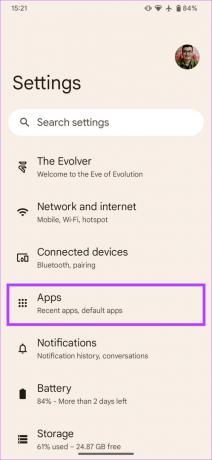
Корак 2: Додирните „Прикажи све апликације“. Померите се надоле док не пронађете ВхатсАпп и додирните га.

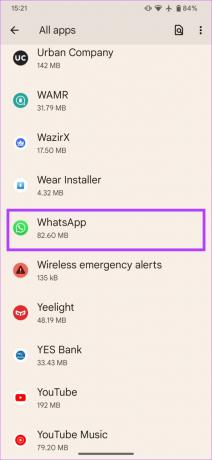
Корак 3: Изаберите „Складиштење и кеш меморија“.

4. корак: Сада изаберите опцију Обриши кеш.

4. Онемогућите режим ниске количине података на иПхоне-у
Ако користите ограничену мрежну везу или мобилну приступну тачку, ваш иПхоне ће аутоматски омогућити „Режим ниске количине података“. Ово ће спречити апликације као што је ВхатсАпп да користе довољну количину пропусног опсега за преузимање статуса. Ево како можете да га искључите да би ваш иПхоне могао да настави да синхронизује сва отпремања статуса.
Корак 1: Отворите апликацију Подешавања на свом иПхоне-у. Додирните Ви-Фи.


Корак 2: Изаберите мали плави круг са иконом „и“ поред мреже на коју је иПхоне повезан.

Корак 3: Искључите прекидач поред „Режим ниске количине података“.

Поново покрените ВхатсАпп и покушајте да учитате ажурирања статуса.
5. Омогућите освежавање апликације у позадини на иПхоне-у
иОС вам даје опцију да дозволите апликацијама да се освежавају у позадини чак и када се не користе. Ово помаже апликацијама да преузимају датотеке или медије чак и када их не користите активно. Дакле, ако нисте отворили ВхатсАпп неко време, омогућавање ове опције ће омогућити апликацији да преузме ВхатсАпп статусе у позадини како не би били замућени када их гледате.
Ево како да омогућите освежавање апликације у позадини за ВхатсАпп на вашем иПхоне-у.
Корак 1: Отворите апликацију Подешавања на свом иПхоне-у. Померите се до дна док не пронађете ВхатсАпп. Додирните га.

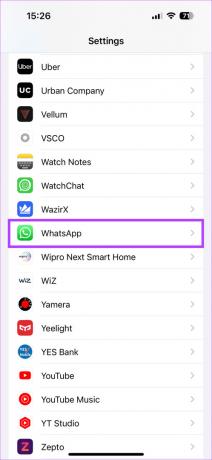
Корак 2: Омогућите прекидач поред „Освежавање апликације у позадини“.
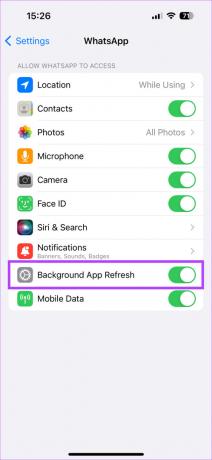
6. Ажурирајте ВхатсАпп на најновију верзију
Коришћење старије верзије апликације може с времена на време да изазове проблеме. Могуће је да је познато да одређена верзија ВхатсАпп-а има проблема са замућеним ажурирањима статуса. Због тога је важно да често ажурирате све своје апликације преко Апп Сторе-а или Плаи Сторе-а. Овако можете ажурирати ВхатсАпп на најновију верзију на свом уређају.
На иПхоне-у
Корак 1: Отворите Апп Сторе на свом иПхоне-у. Додирните слику на екрану у горњем десном углу.


Корак 2: Померите се надоле да бисте видели листу свих ажурирања на чекању. Изаберите опцију „Ажурирај“ поред апликације коју желите да ажурирате.

На Андроиду
Корак 1: Отворите Гоогле Плаи продавницу на свом телефону. Додирните свој профил у горњем десном углу апликације.

Корак 2: Сада изаберите „Управљање апликацијама и уређајем“.

Корак 3: Сада ћете видети одељак у коме пише Ажурирања су доступна. Додирните Види детаље испод.

4. корак: Изаберите опцију Ажурирај или поред ВхатсАпп-а или користите дугме Ажурирај све да бисте ажурирали све своје апликације.

Сада би требало да можете да видите ажурирања статуса без проблема. Осим слика у статусима, ако су стандардне слике које шаљете на ВхатсАпп такође мутне, уверите се да су промените квалитет отпремања фотографија на ВхатсАпп на највишу поставку.
7. Пређите на стабилну верзију ВхатсАпп-а
Многи корисници се уписују у ВхатсАпп Бета програм како би тестирали нове функције. Иако вам ово даје рани приступ новим функцијама и сјајним триковима, такође може довести до неколико грешака и проблема јер је на крају дана још увек бета верзија. Ово би такође могло бити разлог зашто фотографије постају мутне на вашем ВхатсАпп статусу.

Ако користите бета верзију ВхатсАпп-а, деинсталирајте апликацију и преузмите стабилну верзију из Апп Сторе-а или Плаи Сторе-а. Затим покушајте да погледате ажурирања статуса да видите да ли је проблем решен.
8. Деинсталирајте и поново инсталирајте ВхатсАпп
Чак и ако не користите бета верзију, можда би било добро да деинсталирате ВхатсАпп и поново га инсталирате. Ово важи, посебно ако нема доступних ажурирања за апликацију. Брза поновна инсталација може решити проблем за све што знате.
Међутим, уверите се да сте направили резервну копију свих својих ВхатсАпп података пре него што деинсталирате апликацију.
Како поново инсталирати ВхатсАпп на иПхоне
Корак 1: Пронађите ВхатсАпп на почетном екрану вашег иПхоне-а. Притисните и држите икону да бисте отворили контекстуални мени и изаберите опцију Уклони апликацију.


Корак 2: Додирните Избриши апликацију да бисте је деинсталирали са свог иПхоне-а.

Корак 3: Након тога идите на Апп Сторе. Додирните икону Претрага у доњем десном углу.


4. корак: Користите траку за претрагу на врху да потражите ВхатсАпп.


5. корак: Инсталирајте ВхатсАпп и поставите га на свој иПхоне. Можете да вратите резервну копију коју сте направили пре деинсталирања апликације.

Како поново инсталирати ВхатсАпп на Андроиду
Корак 1: Пронађите ВхатсАпп у фиоци за апликације на телефону и дуго притисните да бисте отворили контекстуални мени. Додирните дугме Информације о апликацији.
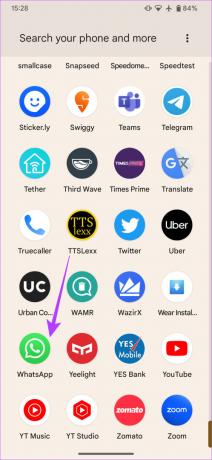

Корак 2: Изаберите Деинсталирај.

Корак 3: Додирните ОК када се то од вас затражи. Ово ће деинсталирати апликацију.

4. корак: Идите до Плаи продавнице и потражите ВхатсАпп користећи траку за претрагу на врху.


5. корак: Инсталирајте апликацију и вратите резервну копију.

Реците збогом мутном ВхатсАпп статусу
Више не морате да кварите своје расположење тако што ћете видети замућена ажурирања ВхатсАпп статуса унутар апликације. Само пратите ове кораке и проблем са замућеним сликама и видео записима би требало да нестане. Делите ажурирања и погледајте статус својих пријатеља и породице без икаквих проблема.
Последњи пут ажурирано 19. јануара 2023
Горњи чланак може садржати партнерске везе које помажу у подршци Гуидинг Тецх. Међутим, то не утиче на наш уреднички интегритет. Садржај остаје непристрасан и аутентичан.



